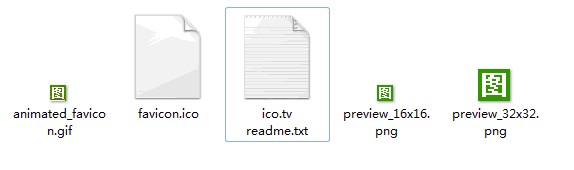网站favicon.ico制作全教程
1、一般网站图标在制作前先要定位好是文字格式图标和图片格式图标,而且颜色尽量单一,图标内容简洁大方,应为16像素中所能表现的实在有限。从图来看,百度的logo属于图片类型,而另一个属于文字类型的。


2、做文字图标我们这里推荐使用Fireworks,因为这个软件操作简单,每个站长都应该接触过。首先我们打开软件新建一个16X16像素的背景,填色透明。
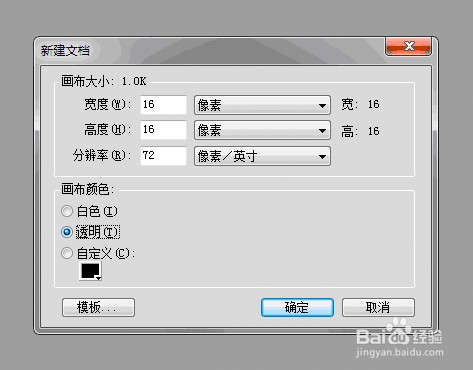
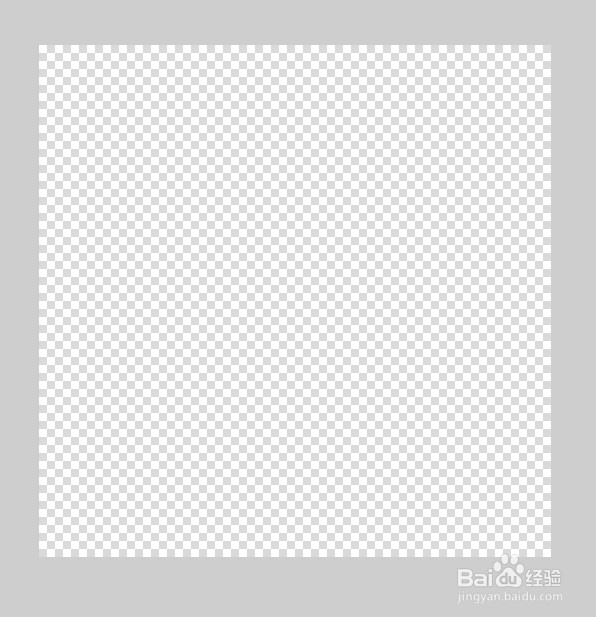
3、我们使用油漆桶工具填上绿色背景。
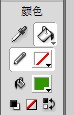

4、这里我们用“图”字做演示,我们打出“图”字,字体选择宋体,字号12,锯齿选择不消除锯齿,根据我的多次试验,只有按以上设置才会生成高清的图标。


5、我们把制作好的文件保存为图片格式,gif,jpg,png均可


1、我们刚刚已经制作好了图标的图片,文件我们现在把它转换为网站可以使用的favicon.ico。首先打开Axialis IconWorkshop

2、点新建,来自数幅图像的图标项目。
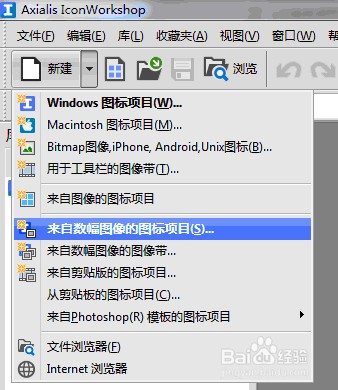
3、选择我们刚刚保存的那个图标文件。

4、选择新建适用于Microsoft Windows图标项目
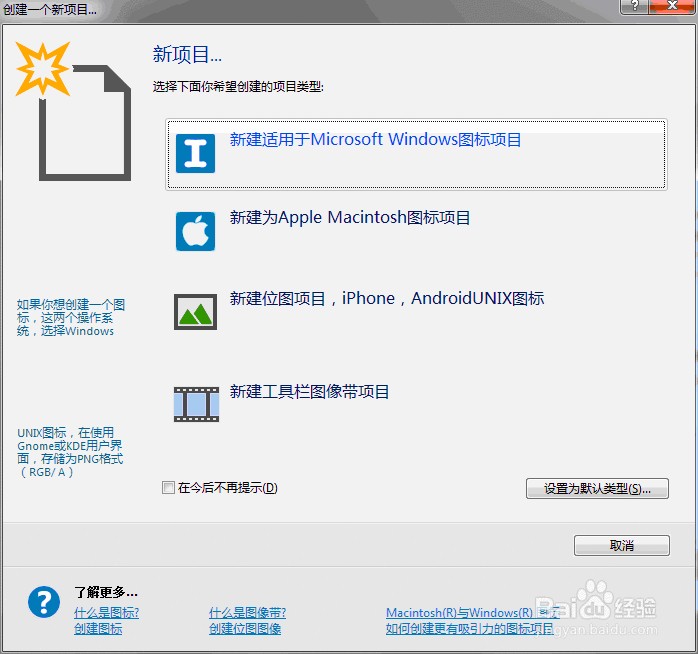
5、这里,软件给出了很多的图标方案,也有很多的尺寸,我们今天的主题是制作favicon.ico,所以选择16X16-RGBA这个像素的方案即可。
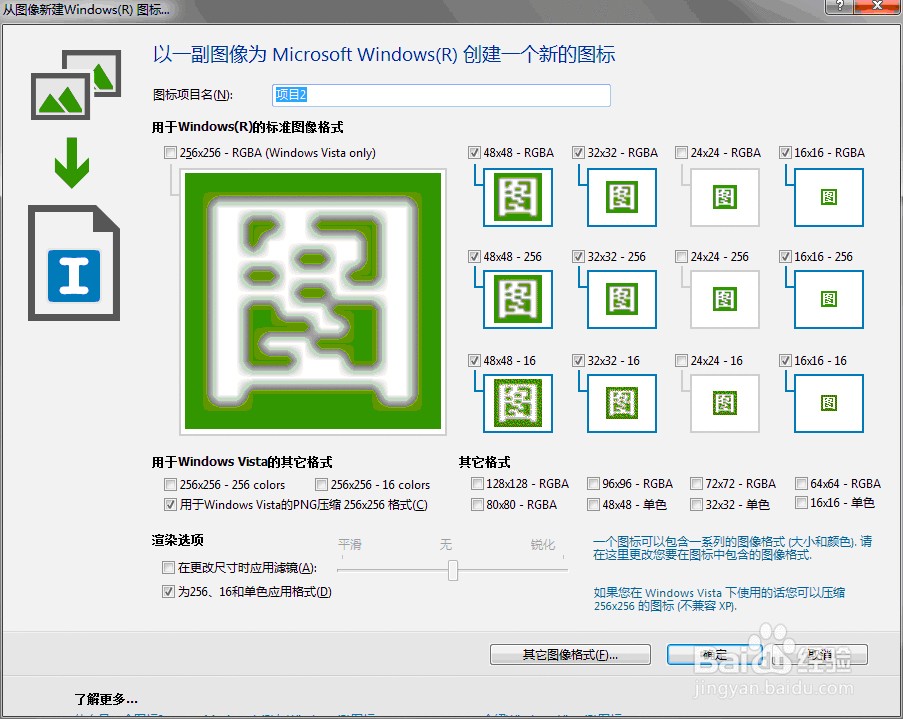

6、在这个界面我们还可以根据自己的需求进行微调修改。
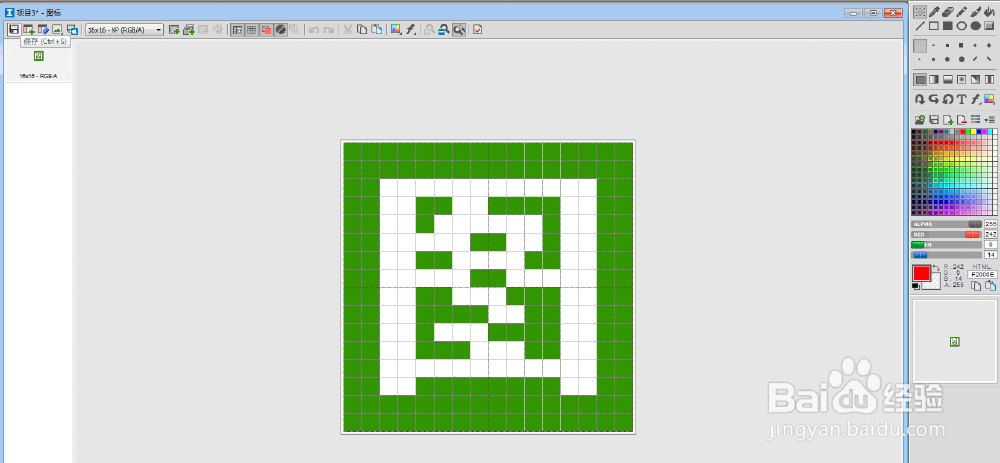
7、修改完毕后我们直接点文件另存为了。文件名填写favicon.ico

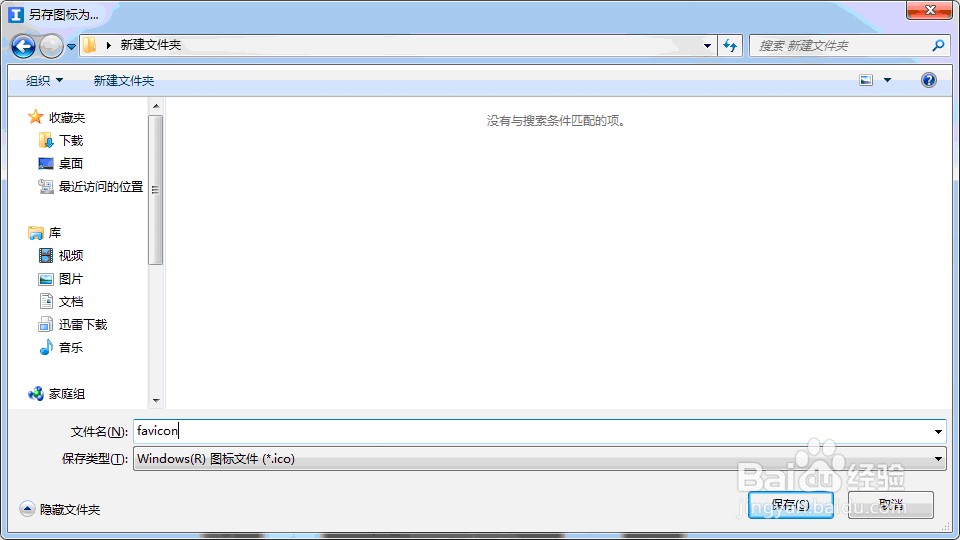
8、这样我们用软件制作的favicon.ico就成功了,我们把生成的favicon.ico上传到网站根目录下,刷新网页小图标就会显示在我们的浏览器上了。
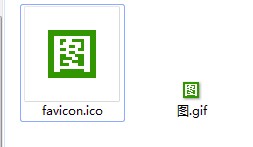
1、上面的方法是用软件实现的,如果您的电脑连上了互联网,手中已经有了制作图标的源文件,那么下面就更加的简单了。
2、打开图标在线制作网站。

3、上传我们已经制作好的图片文件,点击在线生成。
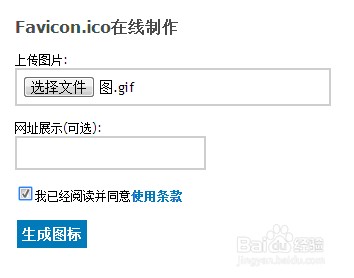
4、下载图标文件。
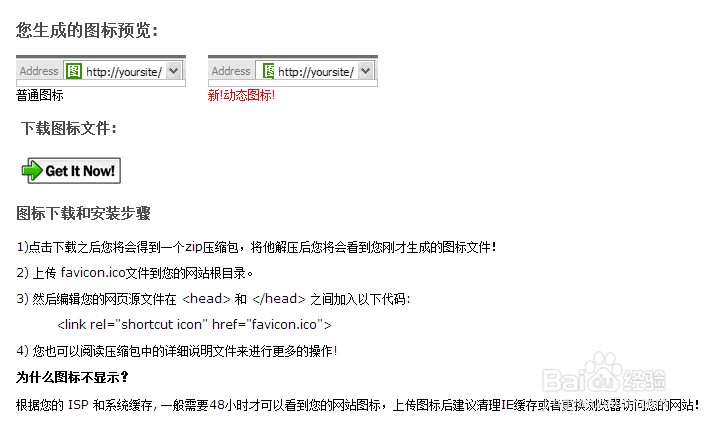
5、上传favicon.ico至网站根目录即可。